- Nastavení Chroma Key v OBS Studiu do značné míry závisí na osvětlení místnosti a nastavení zelené obrazovky.
- Pokud máte bílé nebo podobné barevné pozadí, měli byste místo tlačítka Chrome použít barevný klíč.
- Transparentního pozadí lze dosáhnout i bez fyzických zelených obrazovek a pomocí pluginů pro odstranění pozadí, které lze stáhnout pro software.
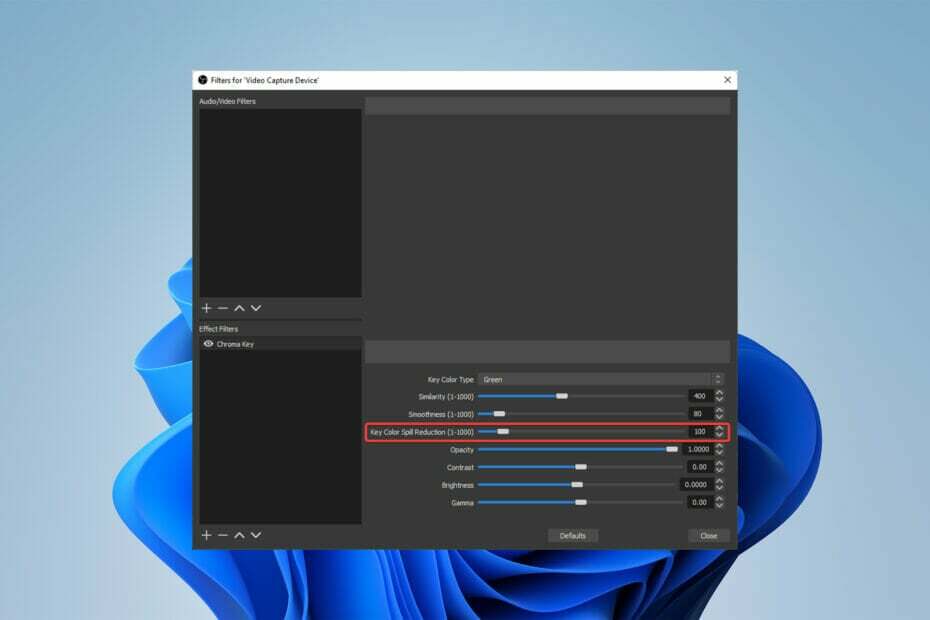
- Fotky
- videa
- Písně
- 3D modely a infografiky
- Mnoho dalších uměleckých děl
Získejte všechny aplikace za speciální cenu!
Nalezení ideálního nastavení Chroma Key v OBS studiu může vyžadovat určité pokusy a omyly, ale jakmile je objevíte, může to mít významný dopad na vaše videa.
V instruktážních videích OBS jsou k dispozici různá nastavení Jak nastavit Chroma Key Settings, která mohou uživatelé použít k nastavení této funkce v softwaru.
Tento příspěvek vám však představí nejlepší nastavení chroma klíče a tipy pro a zelená obrazovka založit.
Jak funguje Chroma Key v OBS?
Jednoduše řečeno, plugin OBS Chroma Key znamená fotografování předmětu na jednobarevném pozadí.
Pak lze pozadí v postprodukci vyměnit za průhlednost. Objekt lze poté umístit před jakékoli nové pozadí.
Takže, pokud se ptáte, jak nastavím Chroma Key v OBS, máme všechny odpovědi a další níže.
Jaká jsou nejlepší nastavení Chroma Key pro OBS Studio?
1. Nastavte Chroma Key na bílém pozadí
- OTEVŘENO Studio OBS.
- Přidejte svůj zdroj kamery kliknutím pravým tlačítkem myši na Zdroj a poté vybrat Zařízení pro záznam videavolba.
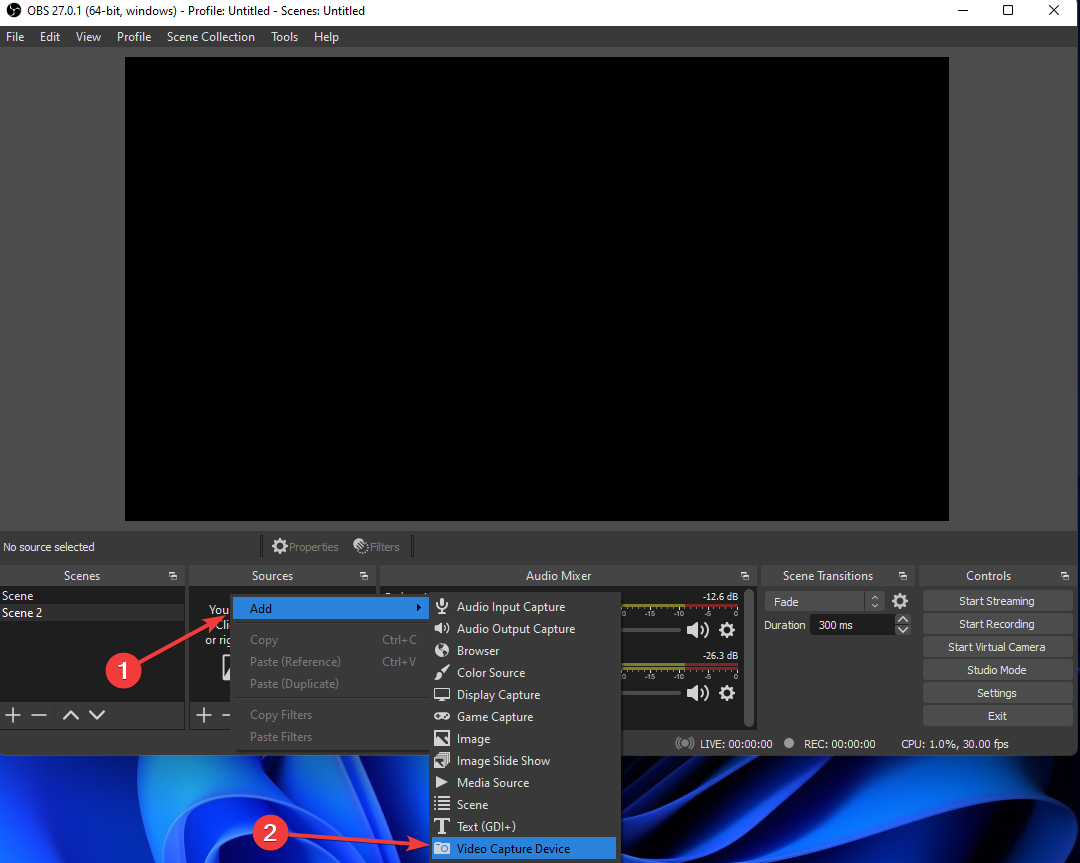
- Klikněte pravým tlačítkem na svůj Zdroj záznamu videa a klikněte Filtry.

- V levém dolním rohu okna, které se právě objevilo, klikněte na Plus symbol a poté vyberte Barevný klíč a vyberte OK.
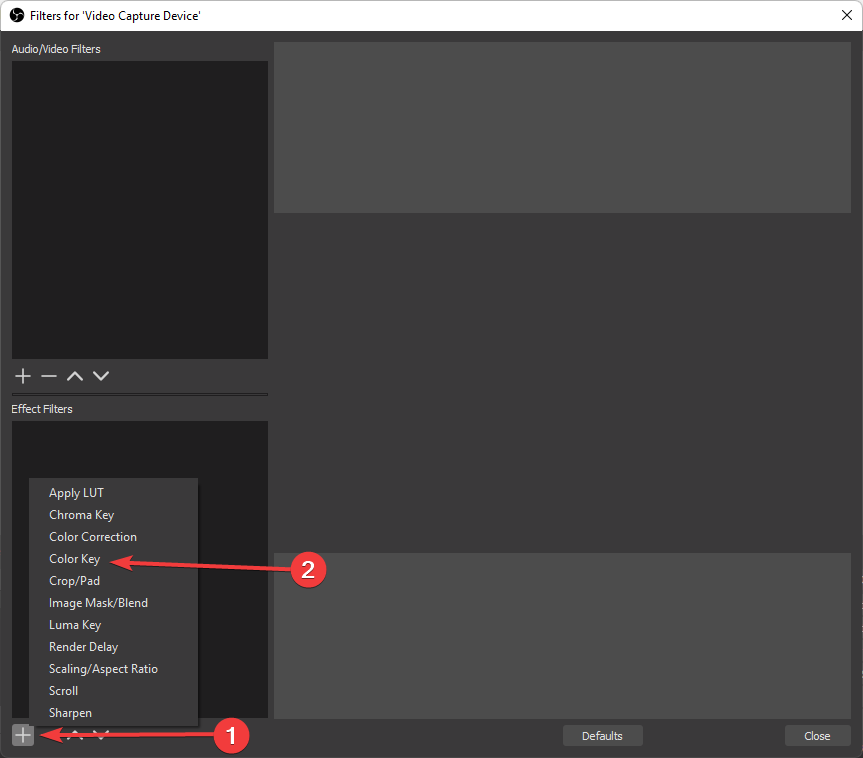
Mnoho uživatelů preferuje bílé pozadí před zelenými obrazovkami, ale mějte na paměti, že v tomto scénáři nebudou moci použít filtr Chroma Key.
Při práci s bílým pozadím je pro správné nastavení pozadí nezbytné použít filtr Color Key spíše než Chroma Key.
2. Použijte OBS Chroma Key bez zelené obrazovky
- Stáhněte si plugin pro odstranění pozadí.
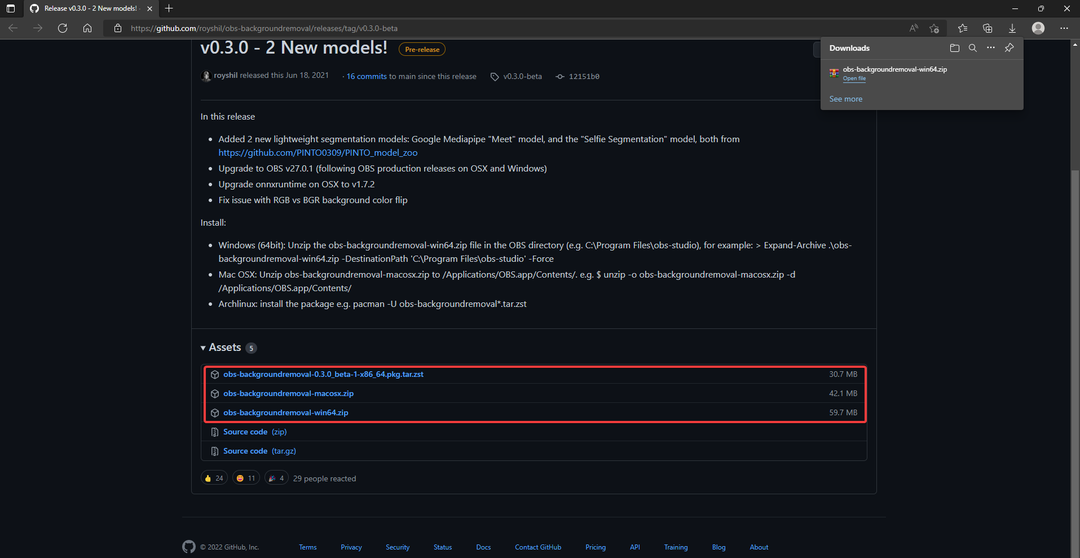
- Otevři plugin.zip soubor a zkopírujte soubory.
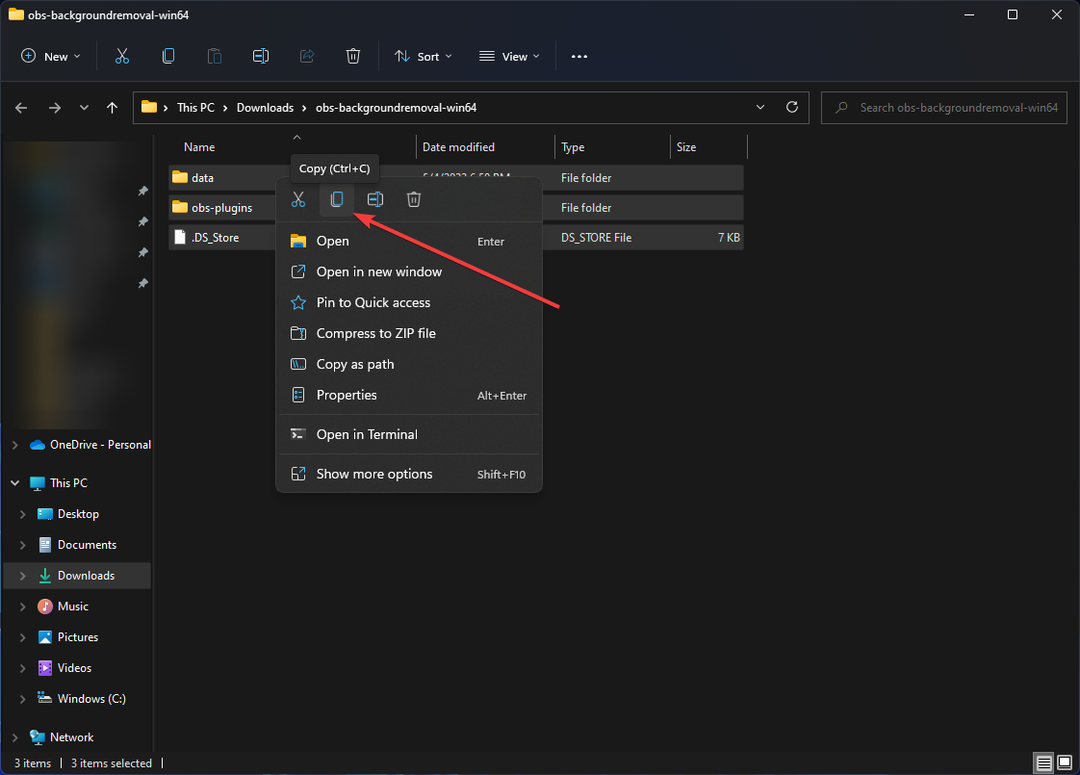
- Vyhledejte OBS studio složku (měli byste ji najít v Program Files) a vložte soubory.
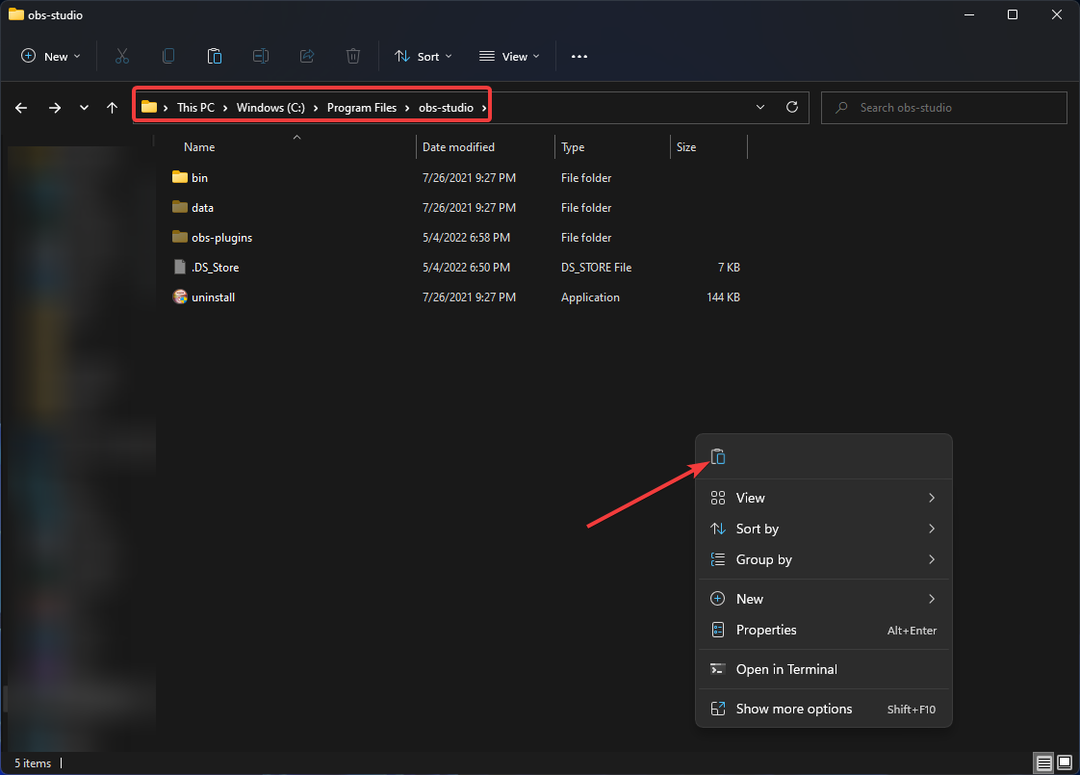
- Jít do OBS studio a vyberte a zdroj kamery pak na něj klikněte pravým tlačítkem a vyberte Filtr.

- Přidat Audio/Video filtrovat a poté vybrat Odstranění pozadí. Možná budete muset restartovat OBS studio, pokud bylo otevřené v době kopírování souborů pluginu.
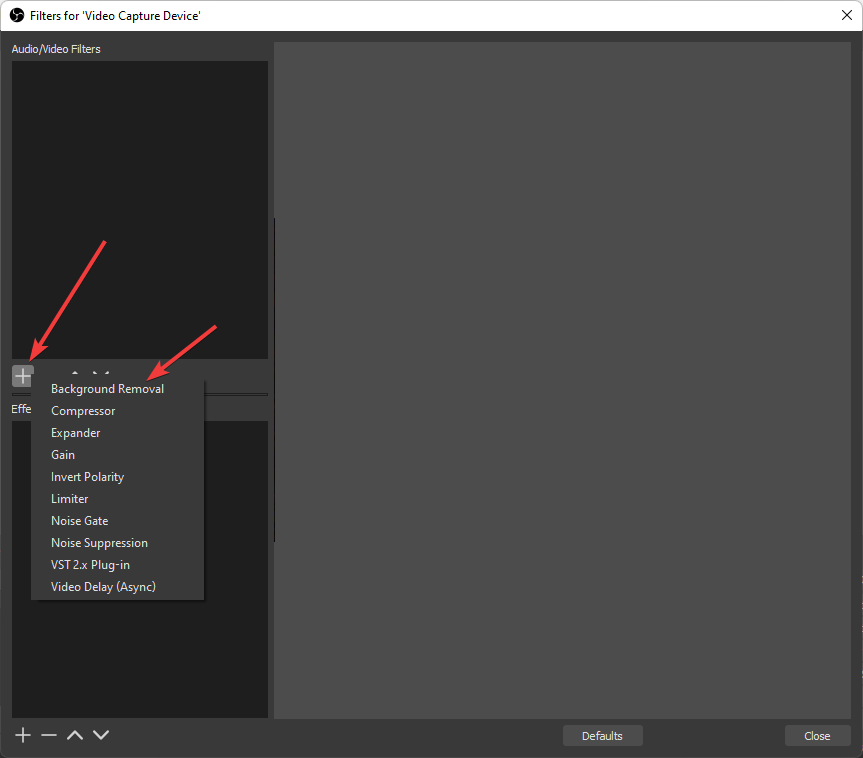
- Upravte Parametry dokud se barva pozadí nezmění Černá až zelená.
- Nyní máte virtuální zelenou obrazovku.
3. Upravte nastavení Chroma Key
- Otevřete OBS studio a vyberte a zdrojová kamera jak je uvedeno v prvním tipu.
- Klikněte na něj pravým tlačítkem a vyberte Filtr.

- Tam si můžete vybrat Klíčování filtr.

- Jakmile jste v nastavení filtru, upravte parametry na doporučená čísla.

- Podobnost na 300-400.
- Hladkost na 20-80.
- Snížení rozlití klíčových barev na 20-100.
Mějte na paměti, že pokud používáte plnou zelenou obrazovku, tyto možnosti zlepší nastavení chroma klíče v Obs Studio.
4. Opravte rozlití barvy
- OTEVŘENO OBS studio a vyberte a zdrojová kamera jak je uvedeno v prvním tipu.
- Klikněte na něj pravým tlačítkem a vyberte Filtr.

- Tam si můžete vybrat Klíčování filtr.

- Zvyšte Snížení rozlití klíčových barev hodnotu, dokud nezmizí stopa po zelené obrazovce.
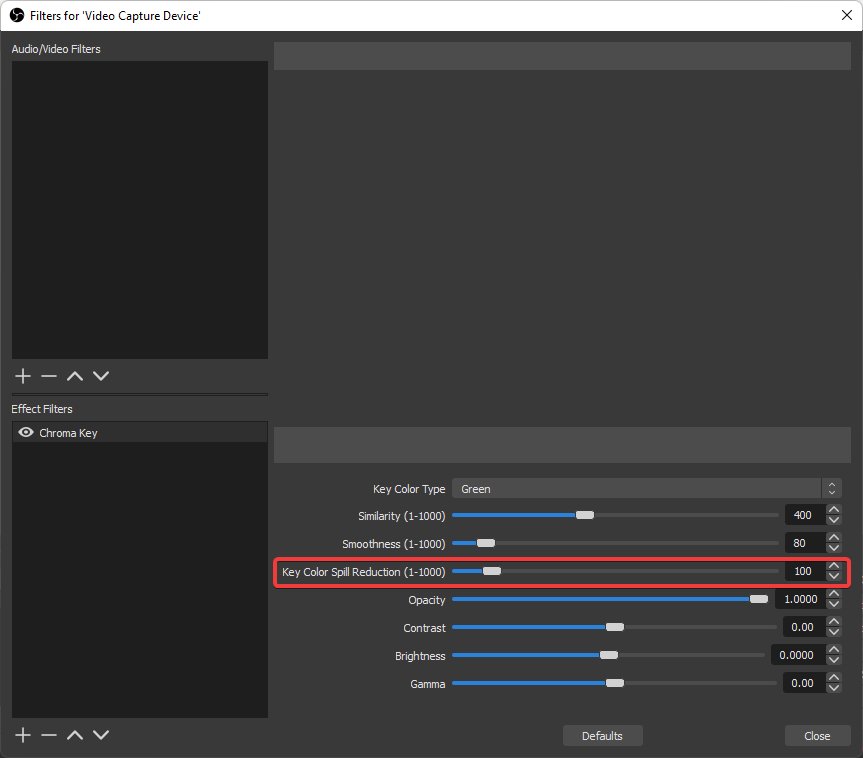
Když se vaše zelená obrazovka odráží na zadní straně vašeho objektu, nazývá se to rozlití barev. Často může vašemu předmětu dodat zelenou záři nebo obrys.
- 9 nejlepších odlehčených programů pro úpravu videa, ze kterých si můžete vybrat
- 6 nejlepších převaděčů DVD do digitálního formátu [Průvodce 2022]
5. Nastavte více filtrů Chroma Key
- OTEVŘENO OBS studio a vyberte a zdrojová kamera jak je uvedeno v prvním tipu.
- Klikněte na něj pravým tlačítkem a vyberte Filtr.

- Tam si můžete vybrat Klíčování filtr.

- Udělejte tento proces ještě 2krát a vyberte různé odstíny zelené.
Tip odborníka: Některé problémy s PC je těžké řešit, zejména pokud jde o poškozená úložiště nebo chybějící soubory Windows. Pokud máte potíže s opravou chyby, váš systém může být částečně rozbitý. Doporučujeme nainstalovat Restoro, nástroj, který prohledá váš stroj a zjistí, v čem je chyba.
Klikněte zde stáhnout a začít opravovat.
Pokud nastavení vaší místnosti znesnadňuje osvětlení, můžete použít několik chroma klíčů k označení různých barev zelené.
6. Pomocí Chroma Key přidejte virtuální pozadí
- OTEVŘENO OBS studio a vyberte a zdrojová kamera jak je uvedeno v prvním tipu.
- Klikněte na něj pravým tlačítkem a vyberte Filtry.

- Tam si můžete vybrat Klíčování filtr.

- Poté, od Průzkumník Windows, přetáhněte virtuální sadu do svého zdroj seznam. Jako zdroje pozadí OBS podporuje MP4, JPG, PNG a řadu dalších typů souborů.
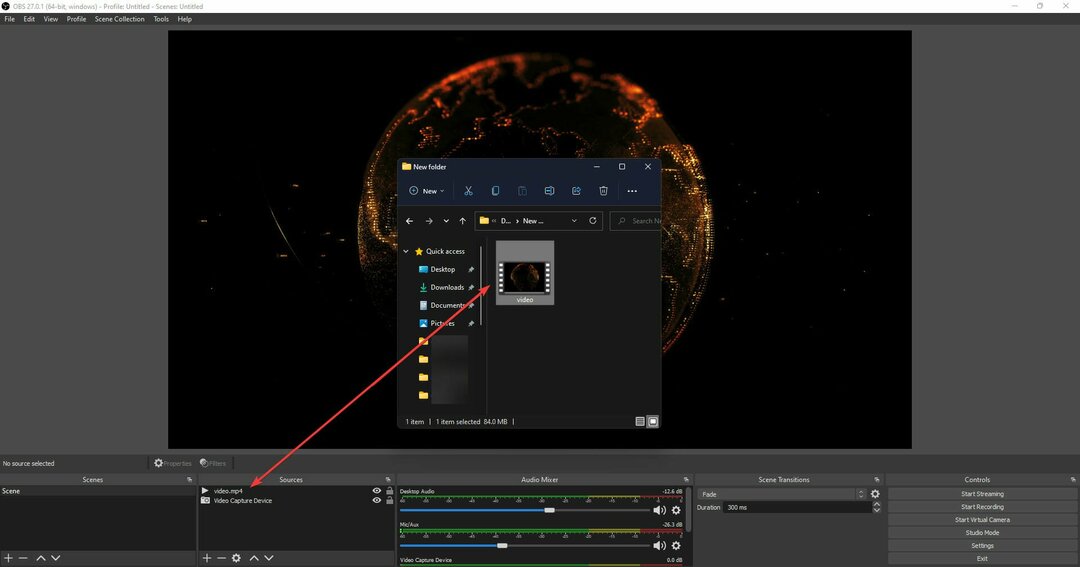
- Dvojitým kliknutím na název videa zobrazíte vstupní vlastnosti, pokud jako pozadí používáte smyčkové video. Klip můžete nakonfigurovat na smyčka ve vlastnostech.
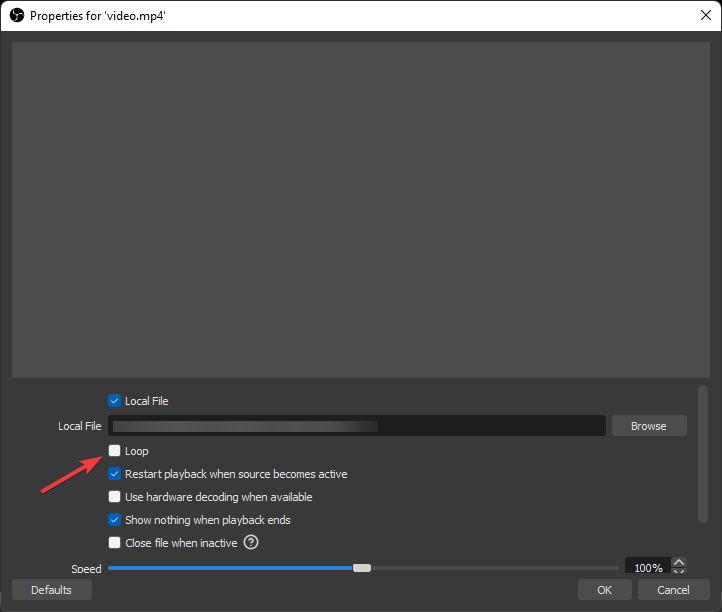
I když nemáte zelenou obrazovku, můžete vytvořit virtuální pozadí podle druhého tipu a sloučit ho s tímto.
Jak opravím Chroma Key, pokud nefunguje?
- Přeinstalujte OBS Studio a zkuste to znovu.
- Zkontrolujte osvětlení místnosti, ve které se pokoušíte nahrát video.
- Ověřte, že systém Windows byl nedávno aktualizován nebo že funkce automatické aktualizace aktualizovala ovladač fotoaparátu.
- Zkontrolujte, zda je zelený hadřík čistý a nepoškozený.
Chroma key filtr je extrémně citlivý na osvětlení a zelenou barvu obrazovky, takže jakákoliv změna parametrů způsobí selhání filtru.
Jaký je rozdíl mezi barevným klíčem a klíčem Chroma v OBS studiu?
Tlačítka Color Difference sledují pixely podle toho, jak se liší od požadované barvy. Chroma Key zahazuje pixely podle toho, jak jsou podobné cílové barvě.
Chroma Key je v praxi výrazně složitější a výkonnější. Barevný rozdíl je zde pravděpodobně nejužitečnější při práci s počítačově generovanými snímky.
Dodržování řešení v tomto příspěvku plně odstraní všechny problémy nebo potíže, které můžete mít s funkcí Chroma Key společnosti OBS.
Nastavení zelené obrazovky lze také usnadnit sledováním příslušných výukových programů na YouTube nebo jiných srovnatelných zdrojích.
Pokud máte problém s nefunkčním chroma klíčem obs, je to téměř vždy způsobeno osvětlením místnosti, nikoli programem.
V důsledku toho by místnost, ve které se pokoušíte nahrát video pomocí filtru chroma key, měla být dobře osvětlená a vhodná pro záběry ze zelené obrazovky.
OBS Studio je pouze jedním z nástrojů schopných této funkce, takže by vás mohl zajímat náš seznam včetně nejlepší software pro zelenou obrazovku.
Dejte nám vědět, pokud máte nějaké nastavení chroma klíče nebo tipy pro OBS Studio v sekci komentářů níže.
 Stále máte problémy?Opravte je pomocí tohoto nástroje:
Stále máte problémy?Opravte je pomocí tohoto nástroje:
- Stáhněte si tento nástroj na opravu počítače hodnoceno jako skvělé na TrustPilot.com (stahování začíná na této stránce).
- Klikněte Začni skenovat najít problémy se systémem Windows, které by mohly způsobovat problémy s počítačem.
- Klikněte Opravit vše opravit problémy s patentovanými technologiemi (Exkluzivní sleva pro naše čtenáře).
Restoro byl stažen uživatelem 0 čtenáři tento měsíc.


![Oprava: Vysoké využití procesoru OBS ve Windows [5 rychlých způsobů]](/f/eaeb8ba37e15e223f6f21e567d67b8e3.png?width=300&height=460)